 POWER9000计算机监控系统维护说明书
POWER9000计算机监控系统维护说明书
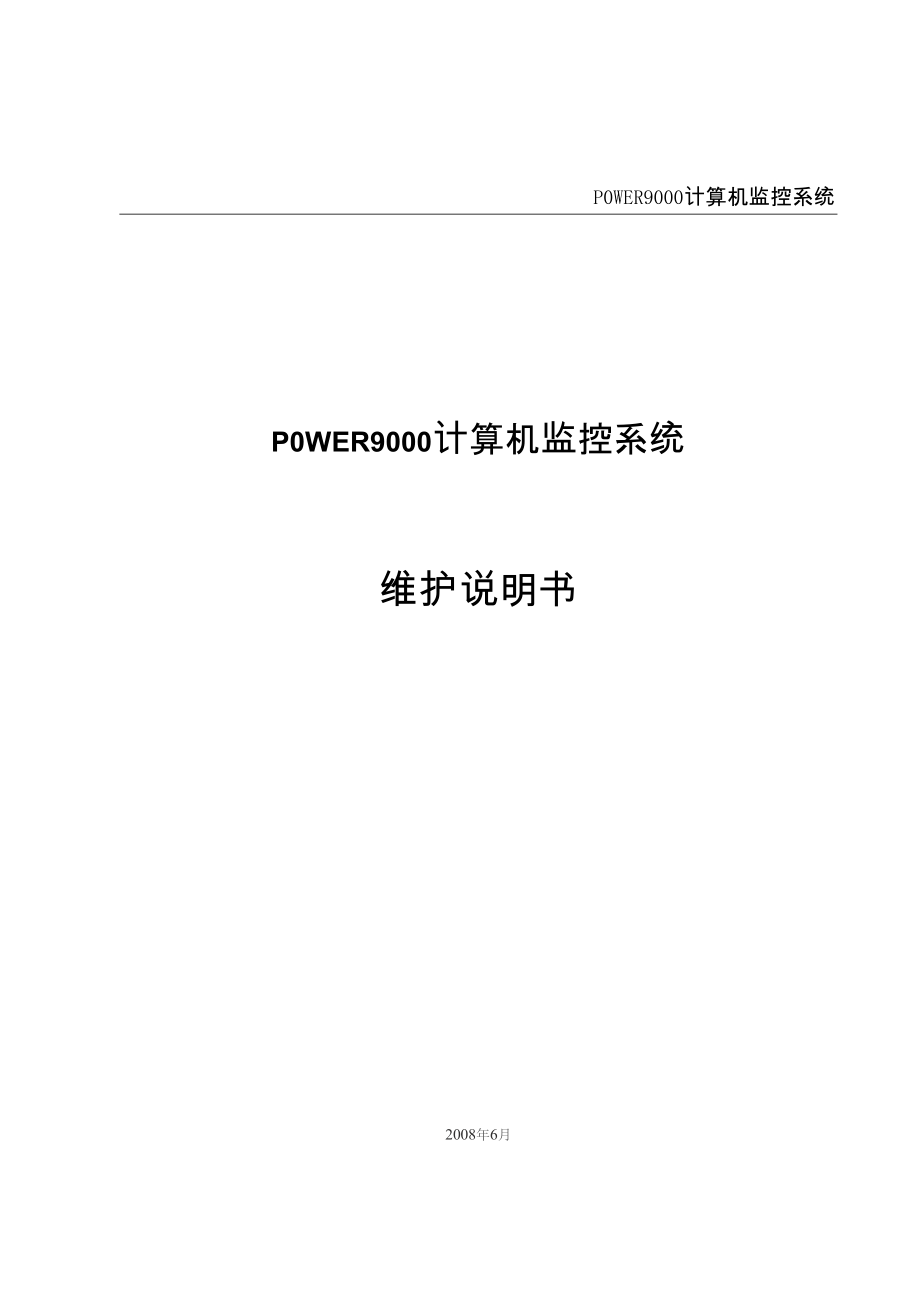


《POWER9000计算机监控系统维护说明书》由会员分享,可在线阅读,更多相关《POWER9000计算机监控系统维护说明书(196页珍藏版)》请在装配图网上搜索。
1、P0WER9000计算机监控系统P0WER9000计算机监控系统维护说明书2008年6月目录第一章系统组态11.1 系统组态操作界面区域图21.2 菜单31.3 工具条71.5 表格栏9第二章图形编辑!02.2 菜单栏122.3 工具栏212.4 绘图栏222.5 绘图工具栏232.6 工作平面选择312.7 层次选择322.8 对齐栏332.9 图形编辑窗352.10 状态栏36第三章图元编辑373.1 图兀编辑界面区域图383.2 菜单393.3 工具条473.4 工具对话框493.8 图元编辑窗543.9 状态条55第四章报表管理564.1 报表编辑管理界面区域图574.2 编辑状态下菜
2、单栏584.3 编辑状态下工具栏654.4 编辑状态下报表文件树664.5 编辑状态下报表1二67第五章系统网络705.1 系统网络界|k|区域图715.2 网络信息725.3 通讯监视735.4 节点监视745.5 数据重置755.6 返回76第六章POWER9000综合通讯控制系统776.1 POWER9000综合通讯控制系统区域图786.2 糸统设置786.3 通讯节点数796.4 数据监视796.5 节点设置796.6 通道监视826.8 数据转发组态826.9 数据同步83第七章综合量计算定义867.1 数据类型867.3 关键字867.4 操作符867.5 函数功能877.6 举例
3、87第八章电压无功自动调节参数设置898.1VQC 程厅模块使用: 89第九章POWER9000调度电话监控系统1009.2 硬件安装1009.3 数据库安装101第十章 POWER9000远程WEB浏览和故障诊断系统1029.4 远程连接10410.5 文件说明107第十一章操作票管理10911.1 操作“、 I:理操作流程10911.2 操作界面操作票菜单栏117第十二章闭锁规则管理118第十三章PIX515防火墙基本配置122第十四章TASE.2通讯协议程序使用说明125第十五章POWER9000计算机监控系统数据库定义说明13115.1 概述13215.2 电力糸统设备的描述13215
4、.3 测点与设备13315.4 表分类结构13315.5 常用表常用域的定义及说明13415.6 排序原则13915.7 工程酉己置组态说明139第十六章POWER9000系统的告警处理与确认体系说明146第十七章常见故障排除149第十八章注意事项与常见问题解答15618.2 SCADA处理(报警与打印)16218.3 画面操作与图型编辑16418.4 保护操作16918.6综合量计算173附件A调试和验收177附1.1调试和验收按以下步骤和方法进行:177附件B怎样从!03报文中获得装置地址179附件C POWER9000后台系统与北京南瑞五防通讯调试说明183附件D POWER9000后台
5、系统与珠海优特五防通讯调试说明184附件E保护规约导入与导出185内容浏览第一章系统组态节号内容所在区域页码1.1系统组态界面区域图1.2菜单A1.3系统工具B1.4结构树C1.5表格栏D1.1系统组态操作界面区域图0q系統蛆登录用户:qq1中,)単中図凶文件 編辑 中 视图帮助u 1Q島X电e x I 日净我的1日鸟|G国爸W|I台日EUk车站遥测表 电度表档位表 ,设备组表 !031 1032S ST1a ST2 a stica ST2Ca sTi a 803 a 103 901a 902 801802 a 801C 802C a ioia5 101B当前表:火车站,遥信表遥信名称设备类型
6、和设各名索引号1且通屏充电机交凍电源具DC1充电机交2直流屏充電机异膏其它-DC 1充电机异3直流屏绝缘异甯其它-DC 1绝缘异常4直流屏直流母线电压异常其它-DC 1直流母线E5直流屏蓄电池欠压其它-DC1蓄电池欠6直流屏直流馈线故障MCB跳闸总信号其它- DC1直流馈线7直流屏熔丝故障其它-DC1烙丝故障8直流屏交流盘I段母线失压其它-DC1交流盘I段9直流屏交流盘n段母线关压其它-DC1交流盘1卄10直流屏交流控制电源其它-DC1交流控制E11直流屏事故照明直流屏交流馈线故障MCB跳闸总信号其它-DC1其它DC1事故照明交流馈线1213直流屛监控装置自检其它-DC1监控装置E14101A
7、进线开关就地操作升美一101战线升美就地操作15101A进线开关远方操作开关101战1线开关远方操作16101A进线开关位置开关-101战线开美位置团温1041A 由亀1028由金104A 同隘104B17101A进线开关断路器弹簧储能开关101城线开关断路器弹夕181011A母线侧刀闸位置刀闸-1011A线恻刀闸位置zJ.11.2菜单单击文件内容保存 Ctrl+S页面设置 打印和预览Ctrl+P退出单击保存页面设置打印和预览退出内容保存已修改的组态表。设置打印位置、打印区域、打印比率、页眉、页脚等。打印和预览组态表,可以全表打印,也可选择表中某个区域进行打印。退出系统组态界面。单击 编圻内容
8、翦切Ctrl+X复制Ctrl+C粘贴Ctrl+V删除Ctrl+D行复制Ctrl+R行增加Ctrl+A行插入Ctrl+I行刪除Ctrl+D全部撤消单击内容剪切将当前选取的表格内容剪切入剪贴板,供移动和粘贴等操作,原表格内容被删除。复制将当前选取的表格内容备份,供拷贝操作,原表格内容仍保持原位。粘贴将剪贴板中的表格内容,或复制的表格内容放置在当前光标所在的位置。删除删除当前选取的表格内容。以上编辑操作不仅可以作用于単元格内,也可作用于选择的区域和全表。它 包含了 WINDOWS中的相应功能,并在此基础上做了扩充。行复制将当前选取的行的内容备份,供拷贝操作,原行的内容仍保持原位。行增加按需要在当前列
9、表的最后添加若干行,所添各行的格式与前面各行完全一致。行插入在光标所在位置插入若干行。行删除同时删除当前选取的行的内容和表格。由于不同的表格有不同的最大最小行数限制,以上行编辑操作只能在指定的 范围内进行。工具固定选择列固定选择行隐藏选择列 隐藏其它列 显示所有列布尔值选择同类设备犯慄作单击内容单击内容査找査找下个替换提供对表格中数据进行查找、替换功能;可以设置查找范围(当前列或全表), 查找参数(区分大小写、匹配整个单元格)。固定选择列 固定选择行将表格中某些行或列进行固定,当滚动表格两边的滚动条时,被固定的行或 列可以不随滚动条滚动,这样便于不相邻行或列的数据进行比较。隐藏选择列 显示所有
10、列可以隐藏或显示表格中任意列,便于数据的输入、修改及查询。布尔值选择可以进行所有记录的布尔值开关选择编辑,从而简化编辑工作。同类设备组操作对属同一设备组类型设备组可进行参数一致、记录一致、同增加、同删除的 操作,简化编辑工作。单击 视图内容工具条结构树记录表单击工具条结构树记录表内容显示或隐藏系统工具条。有“ ”表示在菜单栏下方显示工具栏,无“丿” 表示不显示工具栏。显示或隐藏系统结构树。有 ”表示在菜单栏左下方显示结构树,无“ ” 表示不显示结构树。弹出“记录”窗,将一条记录以竖排方式显示。1.3工具条单击内容存盘。昌打印。待行插入。在当前行之前插入一行。买行删除。删除当前行。&B行复制。将
11、当前选取第一行的内容备份,向下拷贝操作。提供对表格中数据进行查找、替换功能;可以设置查找范围(当前列或全表), 查找参数(区分大小写、匹配整个单元格)。查找下个。e显隐选择列。通过固定选择列来方便编辑后面的域,显示所用列。名称设置。固定/取消选择列。取固定/取消选择行。数据修改查询,在修改记录前打V,并高亮显示修改内容。件数据修改比较,显示修改前后新旧数据供察看。真显隐结构树,显隐左边的结构树。团显隐记录表,将一条记录以竖排方式显示。1.4 结构树 C结构树用于显示监控系统中需要组态的表。不同权限的用户可以显示不同的组态表,其中系统管 理员可以对所有的表进行组态。结构树中的表按照不同的类型挂在
12、不同的子树下,系统组态表分为4 大类(字典类、系统类、采样类、厂站数据信息类),双击类型树可查看具体类型下的表,双击组态 表可在右边的表格区域显示该表数据。1.5 表格栏系统组态表格以二维表的方式显示打开的表格,用鼠标左键双击单元格可输入、编辑及选择数据。 不同的域有不同的编辑方式,编辑方式共分为3种(文本框编辑、列表框编辑、对话框编辑)。可用 鼠标选择区域进行编辑(包括行列编辑),当用鼠标左键选择好范围后,点击鼠标右键弹出下拉菜单, 对选择的区域进行剪切、复制、粘贴及删除。文本框编辑 直接进行输入、修改、删除(如名称)。列表框编辑数据只能从列表框中选择(如厂站电压等级、测点名)。对话框编辑数
13、据只能在指定的对话框中编辑(如计算公式)。内容浏览术语平面层次第二章图形编辑节号内容所在区域页码2.1图形编辑界面区域图一一2.2菜单栏A2.3常用工具栏B2.4绘图栏C2.5绘图工具D2.6工作平面选择E2.7层面选择F2.8对齐栏G2.9图形编辑窗H2.10状态栏1一幅图可以由多个平面组成,多个平面可畳加在一起显示。层次设定不同的显示比例,选择不同层次可选择不同视觉比例。2.1图形编辑界面区域图2.2菜单栏单击 新建图模库生成网络打开网络保存本地打开本地保存本地另存为关闭打印打印预览A单击内容文件新建过X图稹库生成京网络打开g网络保存本地打开() Ctrl+O本地保存(5) CtrkS本地
14、另存为(与关闭(0昌打取日Ctrl+P畠打印預覧打印设置最近文件退出凶内容弹出个新的编辑窗口。可创建三种类型的图形文件,种为普通的图形文 件,后缀为pic, 种为图模库生成模板文件,后缀也为.pic,还有一种为给 硬件装置上的液晶屏显示用的图形,后缀为dp,普通的图形文件和硬件装置 上的液晶屏显示图形可相互转换。根据用户预先定义的图模库生成模板文件自动创建数据库和主接线图,自动 完成前景的关联弹出对话框,打开网上数据库中的文件。将文件保存到网上数据库中,如为第一次保存操作,则弹出文件对话框,要 求健入文件名。弹出对话框,打开磁盘上的文件。保存当前编辑的文件到磁盘上。如为第一次存盘操作,则弹出文
15、件对话框, 要求键入文件名。弹出文件对话框,将当前编辑的文件以其它文件名保存。选择保存类型可以 保存为普通图形文件或硬件装置液晶图形文件。关闭当前编辑的文件。如在关闭前未存盘,则提出警告。打印当前图形编辑文件。在屏幕上显示出打印效果图。打印设置设定打印机属性、打印页码等。最近文件最新编辑的文件。可直接选择打开。退出退出图形编辑软件。单击内容编辑0恢复 Ctrl+Y5剪切(DCtrl+X般复制Ctrl+CS粘贴的Ctrl+V拷贝(MCtrl+W删除Del全选Ctrl+A属性(DAlt+Enter单击内容撤消放弃最近的一次操作,恢复到本次操作之前的状态。恢复恢复被放弃的最近一次操作。剪切将当前所选
16、图元剪切进剪贴板,原图元从所在位置删除。复制将当前所选图元拷贝进剪贴板,原图元保持位置不变。粘贴拷贝剪贴板中的图元到图形。拷贝将当前所选图形直接在图形编辑区中复制份,而不需经过剪贴板。删除将当前所选图形删除。全选将图形编辑窗中的所有图形选中。用于整体移动、删除及复制等。属性修改或设定图形编辑窗中所选图元的属性信息。单击而内容常用栏(DV绘图栏“对齐栏(V状态栏(分H网格(0鼻全屛(E)单击内容常用工具栏显示或关闭常用工具栏。有“”表示在菜单条下显示常用工具栏,无J 表示关闭工具栏。状态栏显示或关闭状态栏。有J”表示在最下端显示状态栏,无J”表示关闭 状态栏。绘图栏显示或关闭绘图栏。有“J”表示
17、在菜单条右下方显示绘图栏无J表 示关闭绘图栏。对齐栏显示或关闭对齐栏。有“”表示在绘图区下方显示对齐栏,无“/”表示 关闭对齐栏。网格显示或关闭网格。有“ J”表示绘图区显示网格,方便绘图,无“ 表示 关闭网格工具栏。全屏全屏显示绘图区,以便查看绘图全景,键入“Esc”退出全屏显示,返回原状。单击组合取消组合微移对齐排列方式旋转镜像叠放次序单击内容对齐%取消犯合(9微移对齐排列方式旋转镜像發放次序内容将选中的多个物体组合为个物体,以方便整体移动、复制及删除等操作。 在此操作前必然先用鼠标选中多个物体。将选中的由多个物体组成的一个物体拆分为组合前的多个物体,以方便重新 组合或个别修改。分“向上“
18、、向下”、向左及向右”。可根据使用者的需要使选中的图元 以个像素为单位按四个方向移动,每单击一次,移动个单位。此操作主 要用于微调。分左对齐”、“水平居中”、“右对齐”、“上对齐”、“垂直居中”及“下对齐”。 可根据使用者的需要将选取的多个物体以第一个选取的物体为参照标准(被 参照的物体由黄色图柄所包围),按六种方式对齐。第一个选取的物体用鼠标 左键点击,其它物体用“ ShifH左键”选择。此操作可方便多个物体的对齐排 列,从而避免人工操作的烦琐。分“水平等间距”及“垂直等间距”。可根据使用者的需要将选取的多个物体, 按两种方式保持相同间距。此操作可方便多个物体的等间距排列,从而避免 人工操作
19、的烦琐。“正向90度旋转”:“逆向90度旋转”:分“水平镜像”及“垂直镜像”。将所选图元按水平或垂直方向反转。“置于最前”:将所选图元放在所有图元的最上方;“置于最后”:将所选图元放在所有图元的最下方;“置前”:将所选图元向上方提高层:“置后”:将所选图元向下方降低层。单击 选项内容网格设置自动裁剪设置拷贝间距设置国图形属性单击内容网格设置设置网格尺寸及是否按网格对齐。自动裁剪设置拷贝间距设置图形属性弹出尺寸设置对话框,可设置空白区域的宽、髙,单击确定后,则以图形中 所有图元的最小矩形为中心,上、下、左、右各设置所定的空白。图形进行多个拷贝时,可对拷贝图形之间的间距进行设定。弹出“图形属性”对
20、话框,修改图形大小,具体设定如下。单击平面: 增加内容输入新添平面的名称,并选择添加方式, “追加”为在当前已有平面的最后增加新 平面:“前插”为在“图形属性”窗中选 中平面的前方增加新平面。删除删除当前选中的平面,提示此操作将删除此平面上所有对象,以确定是否执行此操作。修改 单击弹出“平面定义”对话框,可修改选中平面的名称。 内容层次:增加增加新层次,设定新层次的放大倍数 (0.1-100),新层次的放大倍数不能与已有层次的放大倍数相同,否则提示后退 回。删除删除所选层次,但基准层(放大倍数为1.0)不可删除。修改弹出“层次定义”窗对话框,对所选层次的放大倍数进行修改。背景色弹出调色板,选择
21、编辑图形的背景颜色。新建窗口层叠平铺排列图标已弹出的图形窗口 列表之单击内容窗口新建窗口(层叠(0平铺(I) 排列图标(丄图形1:12图形1:2;3图形1:3内容新建一个图形编辑窗口。当同时有多个图形编辑窗口打开时,将这些窗口上下层叠排列。以便选择相 应的窗口进行图形编辑。当同时有多个图形编辑窗口打开时,将这些窗口均匀平铺在图形编辑窗,以 便选择相应的窗口进行图形编辑。当窗口最小化成图标时,排列这些图标。选择要编辑的图形文件。有“,”为当前编辑的图形。单击内容帮助?关于NsDraw(?单击内容关于NsDraw图形编辑软件的版本信息。1.1 3工具栏B单击内容S进入监控系统。D新建。新建图形编辑
22、文件。网络打开。打开SCADA主机数据库中保存的图形,弹出“选择图形”对话框,选择需要网络保存。将图形保存到SCADA主备机的数据库中。X电!mc 昌 圏曾重载图符库。重新装载设备图元库文件。当使用设备图元编辑工具修改了设 备图元后,可用此按钮更新图形中的设备图元。剪切。将当前所选图形剪切进剪贴板,原图形从所在位置删除。复制。将当前所选图形拷贝进剪贴板,原图形保持位置不变。粘贴。将剪贴板中的图元拷贝到图形中。撤消。放弃最近的一次操作,恢复到本次操作之前的状态。恢复。恢复被放弃的最近一次操作。打印。打印当前编辑的图形文件。画面属性。弹出“画面属性”窗,可设定当前编辑图形的大小、各平面和 层次的属
23、性及背景色等。关于。显示图形编辑软件版本号。2.4 绘图栏C单击内容. 线条颜色。改变所选图形或文字的线条颜色,并且在此设定后所绘制图形和 文字的线条颜色均为该颜色,直到更改设定为止。念,填充颜色。改变所选矩形、圆形等具有包围结构的图形的内部填充颜色,并 且在此设定后所绘制此类图形的填充色均为该颜色,直到更改设定为止。线宽。改变所选图形的线条宽度,并且在此设定后所绘制图形的线条宽度均 为该宽度,直到更改设定为止。线型。改变所选图形的线条类型,如实线或点划线,并且在此设定后所绘制 图形的线型均为该类型,直到更改设定为止。 矩形类型。改变所选矩形的类型,如平面型及立体的凹型和凸型,并且在此 设定后
24、所绘制的矩形均为该类型,直到更改设定为止。打开或关闭增加折线节点功能。在所选折线的相应位置插入新的节点,以调 节折线的弯折位置。操作:单击折线,单击 卷)打开“增加折线节点”功能,单击折线中需添 加节点的点,再次点击 关掉此功能,用鼠标左键点住添加的点,可按 需要任意拉动以改变折线形状,直到满意为止,松开鼠标,完成次操作。 如欲添加多个节点,只需在关闭功能前在折线相应位置上连续单击多次,最 后再次单击该按钮,关闭此功能,对新添节点分别拖动修改即可。打开或关闭删除折线节点功能。将所选折线的相应节点删除,以调节折线的 弯折位置。操作:单击折线,单击 打开“删除折线节点”功能,单击折线中需删 除的节
25、点,再次点击 題 关掉此功能,完成一次操作,如欲删除多个节 点,只需在关闭功能前连续单击要删除的多个节点,最后再次单击该按钮, 关闭此功能,最后可删除到只剩两个节点。第三种颜色按钮。用来修改三圈变第三个圈的颜色。和立体按钮的阴影颜色。2.5 绘图工具栏D单击内容、选择对象。选择图形编辑窗中的待编辑图元。进行多选时,按住鼠标左键并移动,在移动过程中始终保持鼠标左键在按下状态,所有处于鼠标拉出的虚 线框中的图元都将被选中;进行单选时,按下“Shift”键,并同时按下鼠标 左键,可逐个增加或删除选中的图元。T文字。单击绘图区指定位置,弹出“文字”窗,按要求选择文字字体、大小、文字效果、文字方向及输入
26、文字。鼠标单击的位置为文字显示的左上角。、直线。单击绘图区并按住鼠标左键拖动画线。在拖动过程中始终按住“Shift”键及鼠标左键,可画垂直或水平线。.矩形。单击绘图区并按住鼠标左键拖动画矩形。在拖动过程中始终按住“ Shift”键及鼠标左键可画正方形。.椭圆。单击绘图区并按住鼠标左键拖动画椭圆。在拖动过程中始终按住“ Shift”键及鼠标左键,可画圆。.圆角矩形。单击绘图区并按住鼠标左键拖动画圆角矩形。在拖动过程中始终按住“Shitr键及鼠标左键,可画圆角正方形。圆弧。单击绘图区并按住鼠标左键拖动画弧。在拖动过程中始终按住Shift键及鼠标左键,可画正圆弧。绘出弧后,单击“选择对象”可修改弧,
27、选择 框外的八个图柄可改变弧的半径大小,框内的两个图柄可从两个方向改变弧 上下两端的位置,从而改变弧的长短。、弦。单击绘图区并按住鼠标左键拖动画弦。在拖动过程中始终按住“Shift”键及鼠标左键,可画正圆弦。绘出弦后,单击“选择对象”可修改弦,选择 框外的八个图柄可改变弦的半径大小,框内的两个图柄可从两个方向改变弦 上下两端的位置,从而改变弦的大小。.饼。单击绘图区并按住鼠标左键拖动画饼。在拖动过程中始终按住“Shift”键及鼠标左键,可画正圆饼。绘出饼后,单击“选择对象”可修改饼,选择 框外的八个图柄可改变饼的半径大小,框内的两个图柄可从两个方向改变饼 上下两端的位置,从而改变饼的大小。个箭
28、头。绘制箭头。折线。绘制折线。击内容多边形。绘制多边形。位图。弹出“打开”对话框,选择.bmp文件,插入编辑图形中。位图可以 “正常”、居中、“平铺”及“拉伸”等多种方式显示。静态图符。弹出“图符选择”对话框,即打开图元库中的背景图符,可单击 从中选择个,单击图形编辑窗中相应位置,即将此图符添入绘制的图中。开关。弹出图符选择”窗,即打开图元库中的开关图符。可从中选择个, 单击图形编辑窗中相应位置,即将此图符添入绘制的图中。同时弹出“联接 数据库”对话框,该对话框可用于联接数据库中的设备,设定本图符的属性。单击联接已有设备内容从已有的厂站、设备组、设备类 型及设备中选择编辑图元的前 景。连接通用
29、对话框:“厂站”为“系 统组态”中“系统类”下的厂 站表”中内容;“类型组”为“系统组态”中的 “设备组表”中的设备组类型:“设备”为“系统组态”中工程名下所选设备组的“开关表”中内容,与“系 统组态”中的数据库内容相联系,直接从已有设备中选取,方便录入。 若为开关、刀闸,则系统会自动在数据库遥信表中查找对应设备的“位置” 谣信测点(其测点名为“位置”),若查找发现满足条件的遥信测点有多个, 则弹出对话框,提示并自动联接找到的第一个遥信测点。若不存在满足条件 的遥信测点,也会弹出对话框,提示是否向数据库中增加这个遥信测点。 对于变压器,系统会按与开关、刀闸相同的方式处理档位表中的“低端档位”
30、测点。对于线路,系统会自动联接遥测表中的“有功”测点。单击新增设备内容添加新设备.颜色名1、颜色名2 或颜色名3当选定了设备信息后,根据所选设备类型,主变有二或三种颜色选择,其它 设备都为种。每个颜色的设定与“系统组态”中“字典类”下“颜色类型 表”中的设定相对应。单击内容闸刀。弹出“图符选择”窗,即打开图元库中的刀闸图符。操作方法同开关。8两卷变压器。弹出“图符选择”窗,即打开图元库中的两卷变图符。操作方法同开关。&三卷变压器。弹出“图符选择”窗,即打开图元库中的三卷变图符。操作方法同开关。0发电机。弹出图符选择”窗,即打开图元库中的发电机图符。操作方法同开关。容抗器。弹出“图符选择”窗,即
31、打开图元库中的容抗器图符。操作方法同开关。百电压互感器。弹出“图符选择”窗,即打开图元库中的电压互感器图符。操作方法同开关。电流互感器。弹出“图符选择”窗,即打开图元库中的电流互感器图符。操 作方法同开关。直避雷器。弹出“图符选择”窗,即打开图元库中的避雷器图符。操作方法同开关。其它前景。弹出“图符选择”窗,即打开图元库中的其它前景图符。弹出“联接数据库”对话框。如联接前景为遥信,可进行人工置数,如有相应的遥控 对象号,则可以进行遥控操作。单击内容连接任意数据与“系统组态”中的数据库内容相 联系,可联接数据库中所有数据。单击内容-潮流方向。弹出“图符选择”窗,即打开图元库中的潮流方向图符。操作
32、方 法同其它前景。在实时显示中,若该数据大于等于零,则显示其状态为正 的图形,若小于零,则显示其状态为“负”的图形。况。弹出“图符选择”窗,即打开图元库中的况图符。具体设定与前述 相同。在图形显示中,若所联数据值为零,则显示第1个况图符。若所联 数据值不为零,则根据该况的状态数,依次循环地显示2n个图符。母线。按画直线的方法绘制母线,绘完后弹出“联接数据库”对话框,设定 本图符的属性。具体设定与前述相同。单击内容线路。按画线的方式绘制线路,选择“潮流跑动”, 可设定线路动态显示的形式。单击“数据库联接”,弹出“联接数据库”对 话框,具体内容与前面相同。设定“潮流跑动”时,跑动的方向是根据该 设
33、备对应的“有功”测点的遥测值正负号来 确定的。联接设备前景时会自动联接线路的 有功测点。0.0动态数据。连接关系。设定字体及字符大小。单击“数据库联 接”,弹出“联接数据库”对话框,设定 数据库联接,具体内容与前面相同。数据库联接完,可设定数据显示位数。“显示长度”为总的数据位数(包括小数 点);“小数位数”为小数点后的位数。联接四遥数据时,域名一般应选择“带状 态的值”,则画面实时显示时,会显示该 四遥数据的各种状态,如“遥测越限”等。nj热敏点。设定热敏区域,以按要求将热敏区与相关 图形建立联接。“显示方式”为热敏区域在图形中的显示 方式;“切换图形”为在同一窗口中显示新图 形;“调用模板
34、”为调用设备组间隔模板画 面;“图形名”为切换或弹出的联接图形文件 名,可通过旁边的按钮选择图形;“平面显示”为选择显示联接图形中的多 个平面中的哪几个;“厂站”和“设备组”为调用模板时实际单击替换的具体设备组“调用过程”为调用可执行程序:“程控执行”为制作程控项目表;“保护操作”为在画面上关联个保护装置,可对其进行各种取定值操作“故障录波器操作”为在画面上关联一个故障录波器,可调用其波形进行显 示“设备管理”为调用设备台帐管理信息所关联的前景“本图形退出”为将图形所在的窗口 内容 曲线。棒图。可设定棒图类型、轴刻度及 最大最小值、网格设置、棒 图组数及每个棒的颜色和 与数据库的联接。单击“数
35、据库联接”,弹出 “联接数据库”窗,设定动态联接,具体内容与前面相 同。饼图。表格。光字牌。单击耳由内容事件列表。表格。列表星佐,显示序号 P显示网格麻星背景色:(表格将量色:!列表属性,根据登录人的权限显 示可见的表,设置相应的显示域 和记录筛选条件。Rttwe.: _壊鼻域|P显示列沃是P允许贝列标字体:字体设置| 裏特文。体:字体量hM2. 6工作平面选择E单击内容第1平面|显示第1平面一(蓝色)表示选中该平面,则在此平面上的图形在图形(蓝色)编辑窗显示,但不能编辑。双击内容第1平面或显示第1平面(橙色)表示所选平面为编辑平面,即可对该平面上的r第1平面图形进行编辑。(蓝色)说明可同时选
36、择多个显示平面,但一次只能选择一个编辑平面,即可同时观察多个平面上的图形,但 只能对个平面上的图形进行编辑修改。平面的选择可避免对不需修改的图形进行误操作,方便使用 者编辑图形。2.7 层次选择单击内容1或2选择当前图形编辑窗中的图形显示层次。说明可以使图元在一定的比例范围内显示。如果图元放在了第二层,而第二层的显示比例为2.0,则 在显示时只有放大系数大于等于2.0时,会显示该图元。通过设置最大显示层,可以设置图元的最 大显示比例,在显示时只有放大系数小于最大显示层的显示比例才能显示。2.8 对齐栏G单击内容摩全屏显示。全屏显示编辑画面,“ Esc”返回。S显示网格。开关控制图形编辑窗是否显
37、示网格。E左对齐。将选中的多个图符以基准图符(黄色图柄包围)为标准,按左对齐。C水平居中。将选中的多个图符以基准图符为标准,按垂直中线对齐。9右对齐。将选中的多个图符以基准图符为标准,按右对齐。n顶对齐。将选中的多个图符以基准图符为标准,按顶端对齐。垂直居中。将选中的多个图符以基准图符为标准,按水平中线对齐。u底对齐。将选中的多个图符以基准图符为标准,按底端对齐。,置于顶部。编辑平面上有多个图符相叠时,将当前图符置与所有图符的上方。置于底部。编辑平面上有多个图符相叠时,将当前图符置与所有图符的下方。置前。编辑平面上有多个图符相叠时,将当前图符位置向上提高。置后。编辑平面上有多个图符相叠时,将当
38、前图符位置向下降低。,水平等间距。将选中的多个图符水平均匀分布。:垂直等间距。将选中的多个图符垂直均匀分布。臼等宽。将选中的多个图符以基准图符为标准,拉为等宽。雷等高。将选中的多个图符以基准图符为标准,拉为等髙。囹将选中的多个图符以基准图符为标准,同时拉为等宽和等高。x组合。将选中的多个图符组合为个图符。%取消组合。将选中的由多个图符组合而成的图符,分解为原有的多个图符。单击冨齢n|l内容顺时针旋转90度。逆时针旋转90度。水平镜像。垂直镜像。层次上升。将选中的图符提髙个层面。层次下降。将选中的图符降低个层面。设置最大显示层。改变图元所在平面。弹出选择平面”窗,将选中的图符放置在选择的其它平面
39、上。2.9图形编辑窗单击 图元双近 图元如果为硬件装置液晶图形,则弹出“装置相关参数”对话框,置前景。内容当鼠标光标位于图元内部且不在图柄上时,鼠标光标会为,可移动图符; 当鼠标光标位于图元的图柄上时,鼠标光标变为:、/、,表示 可拉动图符,改变图符尺寸。鼠标放置到图元上静止一定时间,会弹出个小窗口,可显示图元所联的前 景信息。内容如果文件为普通的图形文件,则弹出该图元的属性对话框;可直接连接装2. 10状态栏显示 状态内容当前要执行的功能名称。第三章图元编辑内容浏览节号内容所在区域页码3.1图元编辑界面区域图一一3.2菜单A3.3工具条B3.4工具对话框C3.5图元类型选择D3.6图兀符号选
40、择E3.7图元状态选择F3.8图元编辑窗G3.9状态条H术语:图素图元类型图元符号图元状态绘制图元的所有图形单元,如条直线,个矩形框或一段文字等等。分为开关、刀闸、两卷变、三卷变、发电机、潮流方向、容抗、电压互感器、 电流互感器、避宙器、标志牌、况、其它前景图符及背景图符等十四类。对同一类型的图元,用多种不同的图形符号表示。如刀闸的放置方向为水平 或垂直。对同一图元符号,用不同形式的图形表示其状态,如开关的合、分状态。3.1图元编辑界面区域图向弹出“打开”对话框,选择已 存在的图元文件。关闭设备库保存设备库退出正在编辑的文件,如在退出前未存盘,则提示存盘。如为新建文件,则弹出“保存为” 对话框
41、,为正在编辑的文件输入 文件名,并保存。3.2菜单单击内容文件1新建设备库国)Ctrl+I打开设备M 9)Clrl+O 关闭设筈M(C) 保存设备Clrl+S另存设备库外充设备打印设置CR)還由(X)单击内容新建设备库新建一个图元编辑文件。打开设备库另存设备库弹出“保存为”对话框,为正在编辑的文件重新输入个新的文件名,并保 存。补充设备弹出打开”对话框,选中已有的图元文件,即可将已有的图元文件中的内 容添加进当前编辑的图元文件中,以减少重复输入。打印打印当前图元编辑文件。打印预览在屏幕上显示出打印效果图。打印设置设定打印机属性、打印页码等。最新文件最新编辑的文件。可直接选择打开。退出退出图元编
42、辑软件,未存盘的文件提示存盘。内容单击单击内容编辑单击内容典切Ctri+X拷贝Ctrl+C粘贴Qrl+V删除del选择全部Ctrl+A 特性修改Alt+Enter剪切将当前所选图形剪切进剪贴板,原图形从所在位置删除。用于图形的移动。拷贝将当前所选图形拷贝进剪贴板,原图形保持位置不变。用于图形的复制移动。粘贴删除选择全部特性修改将剪贴板中的图形放置在光标所在位置上。将所选图形删除。将图形编辑区的所有图形选中,用于图形的整体移动、复制和删除等。可修改所选图形的线型、线宽 及填充方式。单击视窗比例v窗口网格显示(出) 选窗口背景色() 窗口网格颜色(v工具条(Dv状态条(5)工具对话框(。内容单击视
43、窗比例视窗 内容选择个合适的编辑比例,选择范围为1320 之间。窗口网格显示 选窗口背景色 窗口网格颜色 工具条状态条工具对话框选择是否在图元编辑窗口中显示网格。有“ J ”为显示,无“ ”为不显示。弹岀“颜色”选择框,选择图元编辑窗口背景颜色。弹出“颜色”选择框,选择图元编辑窗口中网格颜色。选择是否在图元编辑窗口上方显示工具条。有“ ”为显示,无“ ”为不 显布选择是否在图元编辑窗口下方显示状态条。有“”为显示,无“。”为不 显示。选择是否在图元编辑窗口右方显示工具对话框。有“/”为显示,无“ J” 为不显示。单击内容绘图选择(冷 直线(D 折线 矩形0) 圆角矩形(E) 厠或椭圆( 扇形
44、圆弧 弦胡幼 多边形( 文字状态重姿显示 増加端子 册除端子单击内容选择当前工作状态为选择,即可进行选择已编辑物体的操作。有“ ”为选中,无 “ ”为未选中。直线当前工作状态为画直线。有“ 为选中,无“ 为未选中。折线当前工作状态为画折线。有“ 为选中,无“ 为未选中。矩形当前工作状态为画矩形。有“ 为选中,无“ 为未选中。圆角矩形当前工作状态为画圆角矩形。有“ 为选中,无“ 为未选中。圆或椭圆当前工作状态为画圆或椭圆。有“ 为选中,无“ 为未选中。扇形当前工作状态为画扇形。有“ 为选中,无“ 为未选中。圆弧当前工作状态为画圆弧。有“ 为选中,无“ 为未选中。弦饼当前工作状态为画弦饼。有“ 为
45、选中,无“ 为未选中。多边形当前工作状态为画多边形。有“ 为选中,无“ 为未选中。文字当前工作状态为文字输入。有“ 为选中,无“ ”为未选中。状态重叠选择当前图元编辑窗中的图元是否将所有状态叠加显示。有“ 为叠加,即 所有状态均同时显示,但当前状态为显性,即可修改,其他状态为灰色,即 不可修改;无“ ”为不卷加。单击内容删除端子当前工作状态为删除端子,即选择该功能后,再单击图元编辑窗中已有图元的端子,即可将此端子删除。有“ 为选中,无“,为未选中。增加端子当前工作状态为增加端子,即选择该功能后,再单击图元编辑窗中已有图元的相应位置,即可在此位置添加端子。但对于不同的图元,端子的个数是有 限制的
46、。有“ 为选中,无“”为未选中。图元类型最大端子数开关2刀闸2两卷变4三卷变6发电机2潮流方向2容抗3电压互感器3电流互感器2避雷器0标志牌2况0其它前景符8背景符0单击内容单击改变被选图素线框或文字颜色内容改变被选图素线框或文字颜色 改变被选图素埴充或文字底色被选图素移到最前面显示Ctrl+Pius被选图索移到最后面显示Ctrl+Minus被选图案显示向前移Plus被选图索显示向后移Minus选择当前线椎或文字颜色 选择当前埴充或文字底色 选择字体及大小弹出“颜色”对话框,选择当前编辑的线框或文字的颜色。改变被选图素填充 或文字底色当前编辑的图形为实心图形或输入的文字有背景色时,弹出“颜色”
47、对话框, 选择其填充色及文字的底色。被选图素移到最前 面显示多个图形相叠时,将所选图形放到所有图形的最上面,则在任何时候都能看 到此图形的全部,而不会被其他图形遮住。被选图素移到最后 面显示多个图形相叠时,将所选图形放到所有图形的最下面,则与其他图形相叠部 分被遮住,用于希望多个图形相叠产生特殊效果,如阴影。被选图素显示向前 移多个图形相叠时,将所选图形从现有的层面向上提高层。被选图素显示向后 移多个图形相叠时,将所选图形从现有的层面向下降低一层。选择当前线框或文 字颜色弹出“颜色”对话框,选择所需颜色,则改变工具对话框中“线框颜色”的 设定。如果不重新设定或选择“改变被选图素线框或文字颜色”
48、,则此后所画 的线框或文字颜色均为本次设定的颜色。选择当前填充或文 字颜色弹出“颜色”对话框,选择所需颜色,则改变工具对话框中“填充颜色”的 设定。如果不重新设定或选择“改变被选图素填充或文字底色”,则此后所画 的实心图形的填充色或文字的底色均为本次设定的颜色。选择字体大小弹出“字体”对话框,选择输入文字的字体、字形(斜体、粗体等)、大小、 效果(下划线等)及颜色。单击内容窗口新建窗口 (层叠显(0 平铺(由排列图标(与INS2000Elements”2 N82000Elements: 2y 3 NS2000Element单击内容新建窗口新建一个编辑窗口。层叠显示以层叠方式显示已弹出的编辑窗口
49、。平铺以平均分配的方式平铺显示已弹出的编辑窗口。排列图标已弹出窗口的名称 列表中的个选择该窗口为编辑窗口。有“”为当前击活的窗口名,即现在所做的工作 均在此窗口下进行。单击单击内容帮助关于内容关于3. 3工具条B单击内容D新建设备库。新建图元编辑文件。打开设备库。弹出“打开”对话框,选择已存在的图元文件。口保存设备库。保存当前编辑的图元文件,如为新建文件,则弹出“保存为”对话框,为正在编辑的文件输入文件名,并保存。必网络打开设备库。从数据库服务器中读取设备库,全系统只允许个程序打开,并具有修改权限,其它打开同一文件的程序只能读取,不能修改。与网络保存设备库。将设备库保存入数据库服务器中。:保存
50、总控设备库。区剪切。将当前所选图形剪切进剪贴板,原图形从所在位置删除。用于图形的移动。电拷贝。将当前所选图形拷贝进剪贴板,原图形保持位置不变。用于图型的复制移动。粘贴。将剪贴板中的图形放置在光标所在位置上。、选择。画直线。可画任意角度的直线。画折线。口画矩形。画圆角矩形。圆角矩形选中框的外边个“口”可拉动,以改变矩形的大小,里边的个“”也可拉动,则同时改变四个圆角的半径大小。画圆或椭圆。画扇形。扇形选中框的外边六个“口”可拉动,以改变扇形的半径大小,里边的两个“”也可拉动,则改变形成扇形的两个半径在同一大小的圆中围 绕中心旋转的位置,从而改变扇形的大小。单击内容画圆弧。圆弧选中框的外边六个口”
51、可拉动,以改变圆弧的半径大小,里 边的两个“”也可拉动,则从两个方向改变形圆弧长短。画弦饼。弦饼选中框的外边六个“口”可拉动,以改变弦饼的半径大小,里 边的两个“”也可拉动,则从两个方向改变弦在同大小的圆中截取弦的 位置,从而改变弦饼的大小。画多边形。所选点为多边形的顶点,且始终为封闭图形。在图元编辑窗中的文字输入位置 単击,弹出“输入字符串”对话 框,输入文字,并设定输入文字 的效果。输入文字。画端子。单击图元编辑窗中已有图元的相应位置,即可在此位置添加端子。但对于不同的图元,端子的个数有限。娩删除端子。单击图元编辑窗中已有图元的端子,即可将此端子删除。昌打印。打印当前编辑的图形。叨状态重叠
52、显示。为开关按钮,选择当前图元编辑窗中的图元是否将所有状态叠加显示。压下为叠加,即所有状态均同时显示,但当前状态为显性,即可 修改,其他状态为灰色,即不可修改;弹起为不叠加,即只显示当前状态。动态着色。为开关按钮,选择当前图元编辑窗中的图元的填充颜色是否为动态刷新,压下为动态刷新,即所选图元的填充颜色要随现场信号的状态改变; 弹起为不动态刷新。常用于有阴影的图元,此时图元为动态着色,阴影为不 动态着色。关于绘图包。弹出“关于图元库”对话框,显示图元编辑软件的版本号。3. 4工具对话框单击内容线宽比例7 时,点击H 中的“”,可在120数值范围内选择,以确定所画图形的线条粗细。厂时,所画图形的线
53、条以普通方式显示。空心或实心行空心,所画的包围图形为空心。6实心,所画的包围图形为实心。线框颜色弹出“颜色”对话框,选择所画图形的线框颜色。填充颜色弹出“颜色”对话框,选择所画实心图形的填充颜色。背景颜色弹出“颜色”对话框,选择图形编辑窗中的背景颜色。网格颜色弹出“颜色”对话框,选择图形编辑窗中的网格颜色。实线、虚线、点划6实线,选择所画图形的线条为实线,线或点线虚线,选择所画图形的线条为虚线。点划线,选择所画图形的线条为点划线6点线,选择所画图形的线条为点线。网格显示|7时,图形编辑窗显示网格,否则不显示。字体设定所选文字的字体。动态着色7所绘图形在系统监控显示时,颜色与系统组态中,字典类下
54、的颜色类型表中内容相同,而不与绘图时所用的颜色相同。 r所绘图形在系统监控显示时颜色与绘图时所用的颜色一致。3. 5图元类型选择D单击内容开关当前进行开关图元的编辑,图元类型选择窗中显示所有已有开关的类型。右 键单击,新增个开关元件,弹出“Dialog”对话框,输入新增元件名。元件 状态不可变,为分、合、不定分及不定合四个显示状态。新增开关放在图元 类型选择窗的最后。刀闸当前进行刀闸图元的编辑,图元类型选择窗中显示所有已有刀闸的类型。右 键单击,新增个刀闸元件,弹出“Dialog”对话框,输入新增元件名。元件 状态不可变,为分、合、不定分及不定合四个显示状态。新增刀闸放在图元 类型选择窗的最后。两卷变当前进行两卷变图元的编辑,图元类型选择窗中显示所有己有两卷变的类型。 右键单击,新增个两卷变元件,弹出“Dialog”对话框,输入新增元件名。 元件状态不可变,为两卷变(高端)、两卷变(底端)及两卷变(其它)三个 显示状态。新增两卷变放在图元类型选择窗的最后。三卷变当前进行三卷变图元的编辑,图元类型选择窗中显示所有已有三卷变的类型。 右键单击,新增一个三卷变元件,弹出“Dialog”对话框,输入新增元件名。 元件状态不可变,为三卷变(高端)、三卷变(中端)、三卷变(低端)及三 卷变(其它)四个显示状态。新增三卷变放在图元类型选择窗的最后。发电机当前
- 温馨提示:
1: 本站所有资源如无特殊说明,都需要本地电脑安装OFFICE2007和PDF阅读器。图纸软件为CAD,CAXA,PROE,UG,SolidWorks等.压缩文件请下载最新的WinRAR软件解压。
2: 本站的文档不包含任何第三方提供的附件图纸等,如果需要附件,请联系上传者。文件的所有权益归上传用户所有。
3.本站RAR压缩包中若带图纸,网页内容里面会有图纸预览,若没有图纸预览就没有图纸。
4. 未经权益所有人同意不得将文件中的内容挪作商业或盈利用途。
5. 装配图网仅提供信息存储空间,仅对用户上传内容的表现方式做保护处理,对用户上传分享的文档内容本身不做任何修改或编辑,并不能对任何下载内容负责。
6. 下载文件中如有侵权或不适当内容,请与我们联系,我们立即纠正。
7. 本站不保证下载资源的准确性、安全性和完整性, 同时也不承担用户因使用这些下载资源对自己和他人造成任何形式的伤害或损失。
